很早之前在网站介绍刷机时,曾顺带提到过获取 Root 权限的过程。不过当时介绍的重点在于,“刷机”更换手机系统,而非“Root”。因此对于介绍“Root”本身的实现过程,反而显得有些繁琐。而且通过 TWRP(第三方 Recovery)安装 Magisk(面具),来实现手机 Root 也不具备通用性(因为很多机型并不支持使用第三方 Recovery)。鉴于以上原因,小白在此特为大家重新梳理一种较为通用,且相对简易,通过 Magisk 来获取 Root 权限的过程。
在正式开始之前,我们先来说说 Root 是什么,有什么作用。Root 即获取 Android 操作系统的超级用户权限。拥有 Root 权限后可以越过手机制造商的限制,对系统进行(任意)修改,包括但不限于删除系统自带应用、修改系统文件、更换系统字体、更换系统主题、更换系统开机动画等等。Android 系统的“Root”类似与苹果 iOS 系统的“越狱”,Root 后可解锁更多手机高级玩法。
那么,怎么获取 Root 权限呢?大致流程如下:
电脑配置 ADB 和 Fastboot —— 手机解锁 Bootloader(BL) —— 提取并用 Magisk 修补 boot.img 文件 —— 刷入修补后的 boot.img 文件
换言之,获取 Root 权限的过程,其实就是刷入 Magisk 修补的 boot.img 文件的过程。
配置 ADB 和 Fastboot
因为要在(Windows)电脑上运行 fastboot、adb 等指令,所以需要电脑配置好 ADB 环境。不过按照 Android 官方说明使用“SDK 平台工具”来部署的话,稍微有些繁琐,对新手来说可能不好理解。因此,推荐直接安装小白提供的“通用驱动”(包括 ADB,Fastboot,MTK,高通)来一键轻松配置。
您也可以考虑使用工具箱软件,来配置 ADB 和 Fastboot,以及进行接下来的步骤,操作更加简单明了。网上的一键工具箱软件有很多,比如专门面向一加的“一加全能工具箱”,或者对小米设备比较友好的“柚坛搞机工具箱”等等。
解锁 Bootloader
注意:解锁 Bootloader 会清除手机数据,请提前做好资料备份。
解锁 Bootloader 是 Root 的前提条件,只是并非所有手机都支持解锁。尤其是最新出品的国产手机,对于解锁 Bootloader 都或多或少做了一些限制,部分厂商甚至完全关闭了申请解锁的通道。
而且,即使支持解锁 Bootloader 的一些手机型号,由于品牌不同,解锁难度和解锁方法也会有所差异。下面小白将以小米手机 MIUI 系统为例,为大家介绍解锁 Bootloader 的过程。
绑定账号和设备
打开 设置->我的设备->全部参数,然后连续点击MIUI 版本直到进入开发者模式。通过 更多设置进入开发者选项,找到设备解锁状态,登录小米账号绑定账号和设备。通常等待一周或两周时间(具体要看账号和设备是否解锁过),就可以解锁了。

解锁 BL 步骤
用原装数据线连接手机和电脑,再次进入 开发者选项,打开OEM 解锁和USB 调试。将手机关机,同时长按“开机键和音量下键”(也可以在重启后,单独长按音量下键)进入 Fastboot(Bootloader 模式)。您也可以使用 ADB 命令 adb reboot bootloader重启手机,进入 Fastboot。电脑上打开小米手机解锁工具,按照解锁工具提示操作就可以解锁 Bootloader 了。

提取并修补 boot.img 文件
同样以小米 MIUI 系统的设备为例,确认当前设备型号和所使用的系统版本号,然后下载相对应的全量 ROM 系统包即可。您可到网站之前推荐的 XiaomiROM 下载小米官方 Fastboot 线刷包(通常为tgz格式的压缩包文件),然后解压缩,到解压后的文件夹,复制提取boot.img镜像文件到手机。
在安卓手机安装 Magisk(面具)后打开,点击 Magisk 上方第一个安装 —— 选择并修补一个文件 —— 选择boot.img文件后开始,完成后注意观察修补文件的名称和保存位置。

刷入修补文件
用数据线连接手机和电脑,将修补过的boot.img文件放入电脑,再次进入 Fastboot 模式,然后使用“cmd 命令提示符“输入命令fastboot flash boot magisk_patched.img(Android 13 等设备若非传统 boot 分区,而是 init_boot 分区,可将命令换为fastboot flash init_boot magisk_patched.img)刷入。刷入成功后,重启设备,打开 Magisk,若超级用户或模块可以点击,则表明已成功获得 Root 权限。
其中的“magisk_patched.img”需包含文件路径,在粘贴命令提示符“fastboot flash boot “后,将文件“magisk_patched.img”拖入命令提示符中,可自动输入路径。
最后,上述内容看似很多,但如果您熟悉操作步骤,其实并不复杂。如果还是感觉有困难,则可考虑使用工具箱软件,然后参照上述步骤,可能要更简单一些!
资源下载
包含上述用到的所用软件工具等,如果想用柚坛工具箱,可使用全新 3.0 版本,界面布局更合理,功能也更加丰富。同时支持跨平台,可轻松在 Windows、Linux、macOS(须在终端执行命令:
sudo xattr -r -d com.apple.quarantine /Applications/UotanToolbox.app) 系统上使用!
https://pan.quark.cn/s/1fc8ba88a0df

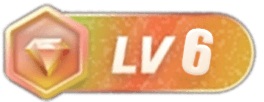





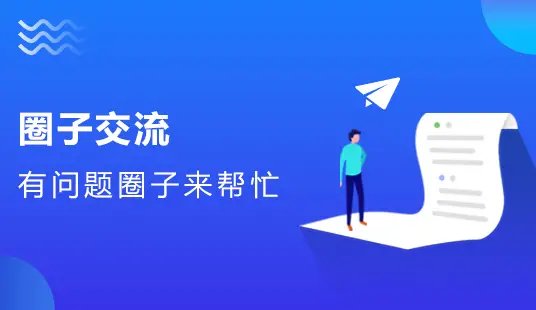




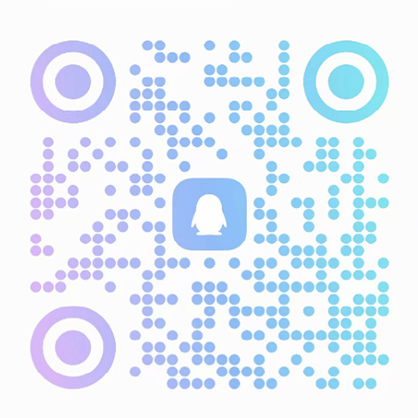
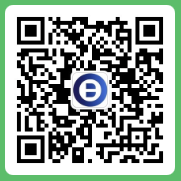

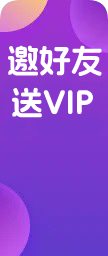



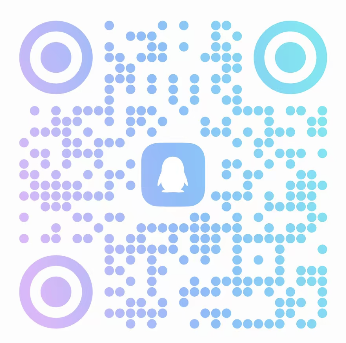
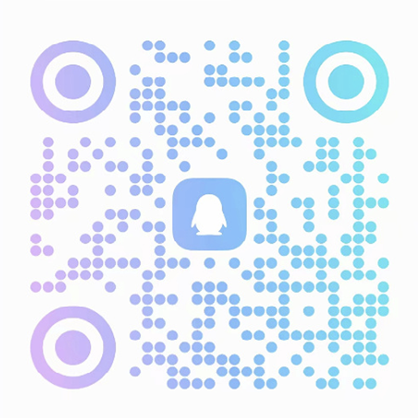



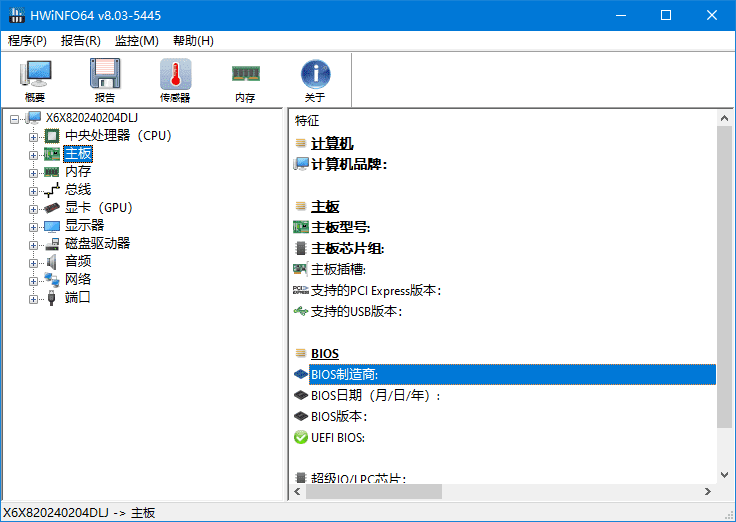

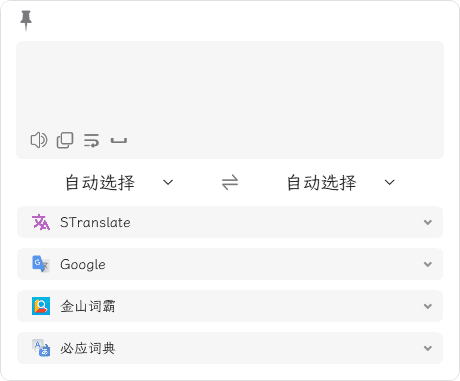
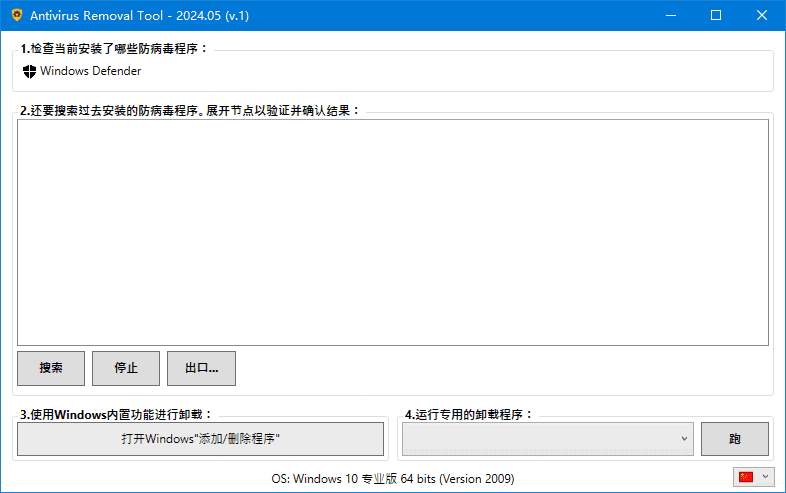
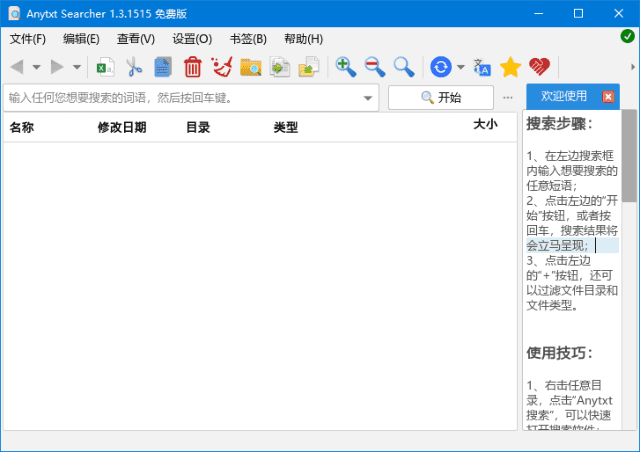
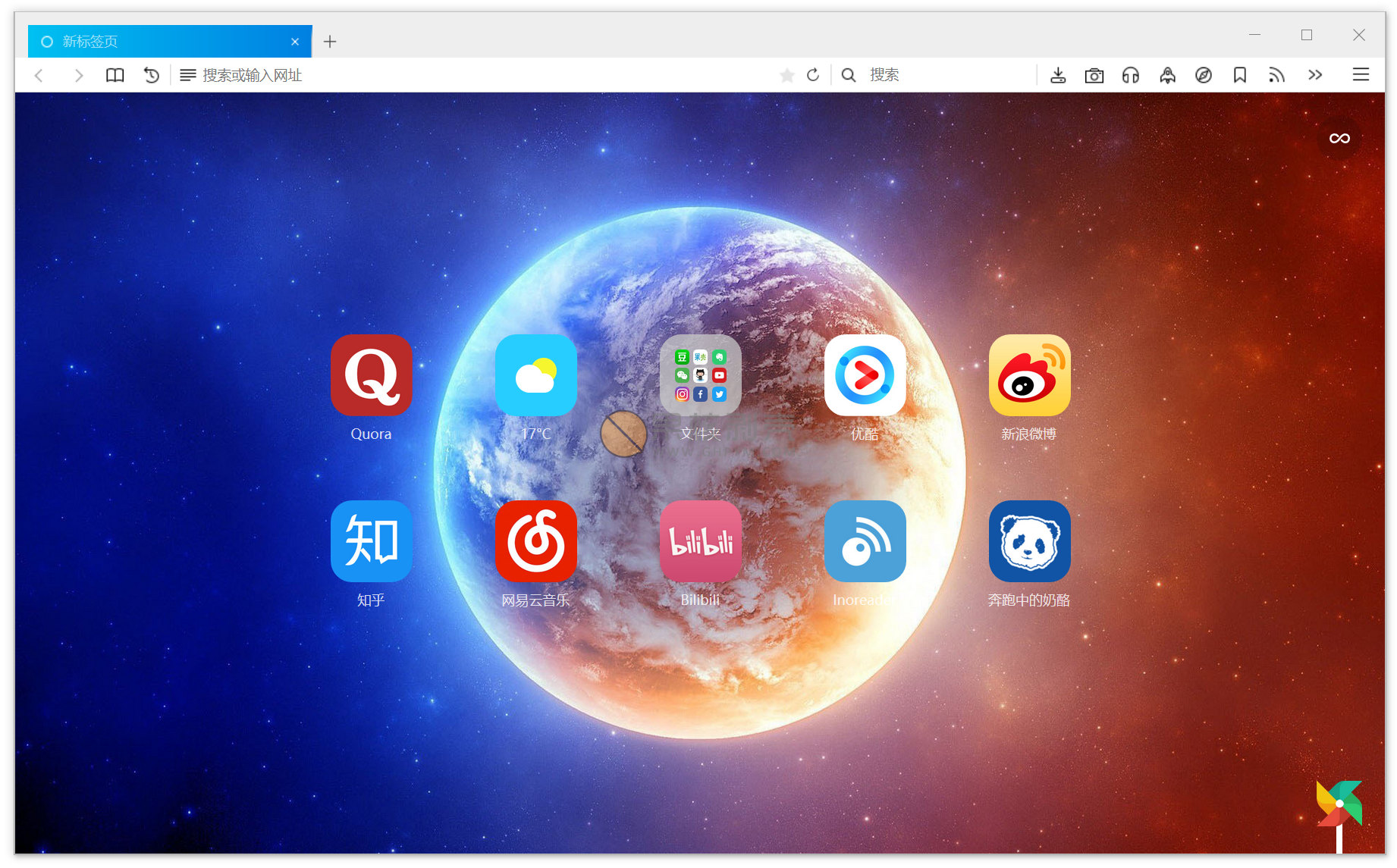
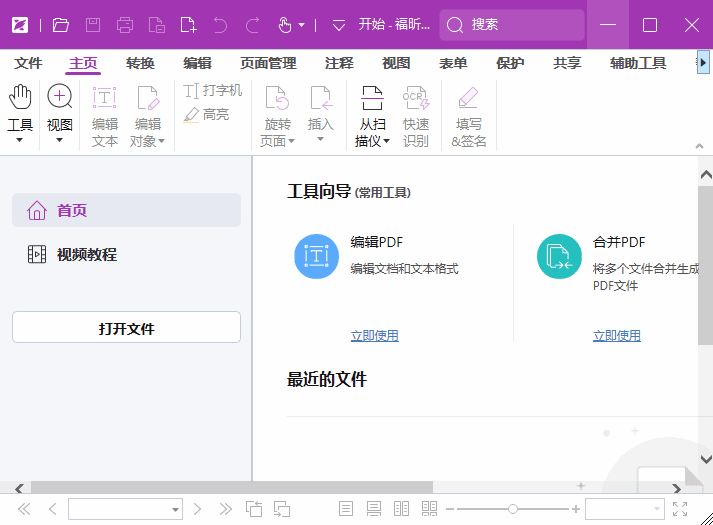
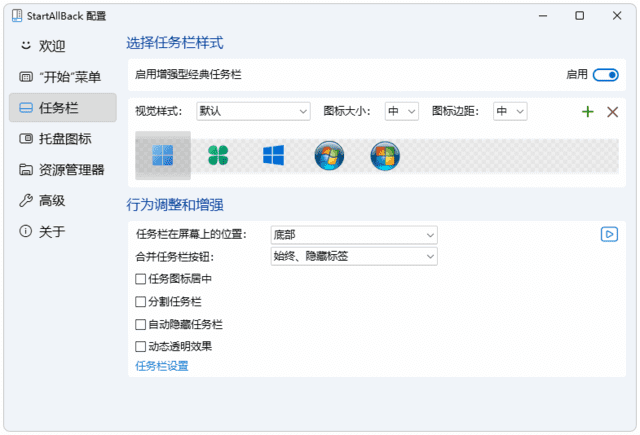
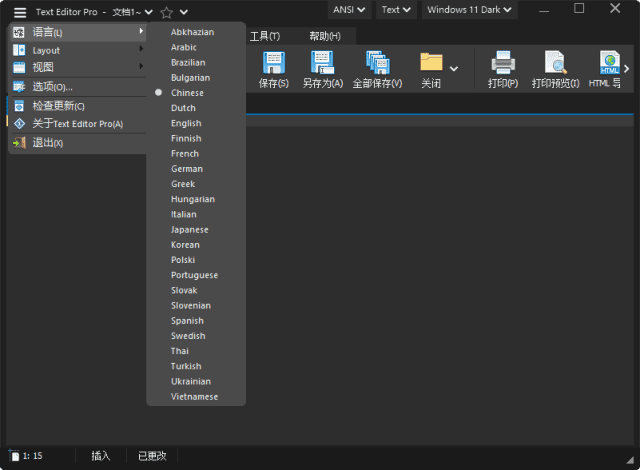
暂无评论内容